Jednostavni načini za lociranje izvršne datoteke programa Outlook na računalu
- Outlook.exe je izvršna datoteka aplikacije Microsoft Outlook.
- Ovu datoteku možete locirati slijedeći jednostavnu stazu u File Exploreru.
- Druga opcija za pristup Outlook.exe datoteci je prolazak kroz izbornik Start.
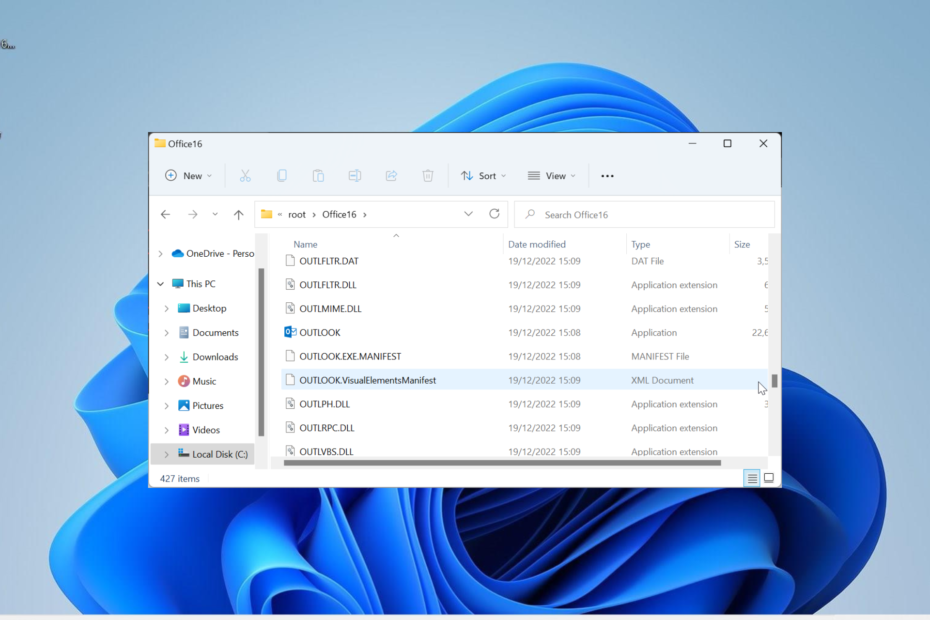
- Upravljajte SVIM svojim e-mailovima u jednom sandučiću za pristiglu poštu
- Jednostavna integracija popularnih aplikacija (Facebook, Todoist, LinkedIn, Dropbox itd.)
- Pristupite svim svojim kontaktima iz jednog okruženja
- Riješite se pogrešaka i izgubljenih podataka e-pošte
E-pošta postala jednostavna i lijepa
Zadana lokacija većine datoteka na računalu ovisi o tome gdje ste spremili instalacijske datoteke. Međutim mjesto Officeovih aplikacija poput Outlook.exe gotovo je fiksan i izravan.
Čak i uz to, još uvijek morate znati kako ih locirati. U ovom vodiču pokazat ćemo vam različite načine lociranja datoteke Outlook.exe na računalu.
Što je Outlook exe datoteka?
Datoteka Outlook.exe je izvršna datoteka programa Microsoft Outlook na vašem tvrdom disku. Program za e-poštu dolazi kao dio Microsoft Office paketa.
To je nesistemski proces koji nije bitan za besprijekoran rad vašeg računala. Dakle, možete ga onemogućiti ako ustanovite da radi u Upravitelju zadataka ili ga odlučiti napustiti.
Također, možete ga izbrisati tako deinstaliranje kompletnog Microsoft Office paketa na vašem računalu.
Gdje je Outlook.exe pohranjen u sustavu Windows 10?
1. Provjerite putem File Explorera
- pritisni Windows tipka + E da biste otvorili File Explorer.
- Slijedite put u nastavku da biste došli do mape Microsoft Officea:
C:\Programske datoteke\Microsoft Office\root\Office16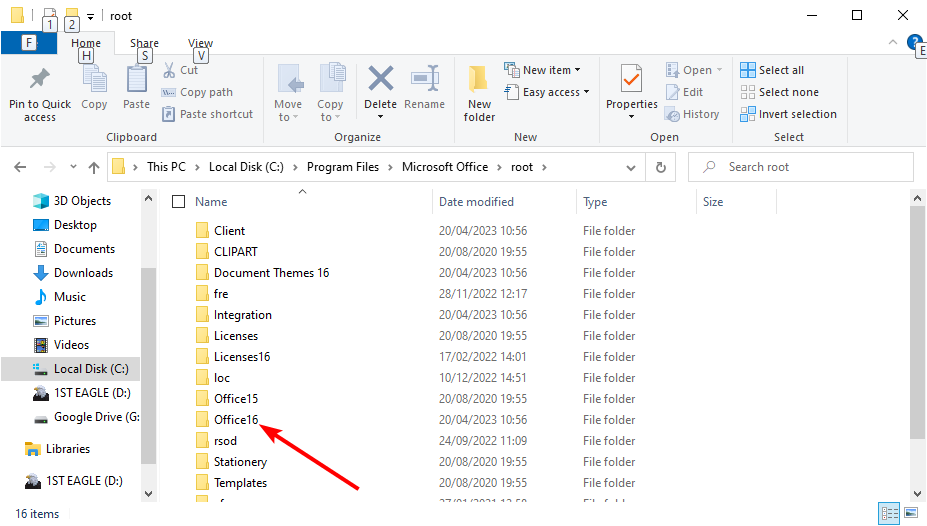
- Imajte na umu da je Ured16 u gornjoj stazi razlikovat će se ovisno o vašoj verziji sustava Microsoft Office.
- Na kraju, pomaknite se prema dolje da pronađete Outlook opcija.
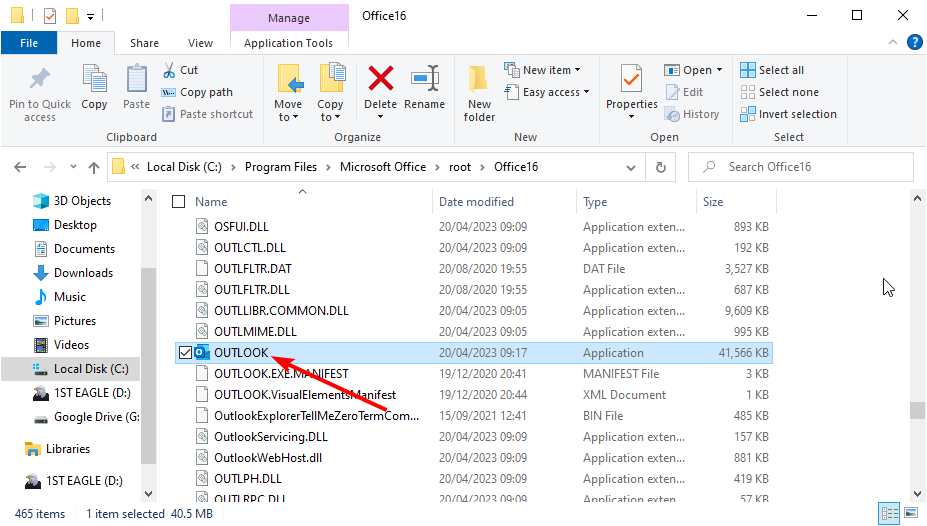
Prvi način da dođete do lokacije datoteke Outlook.exe je korištenje File Explorera. Iako se ova metoda može činiti dugotrajnom, lako ju je slijediti.
Imajte na umu da biste na konačnoj lokaciji mogli pronaći samo Outlook. To je isto kao i izvršna aplikacija. Također, na ovoj lokaciji možete pronaći druge izvršne datoteke Microsoft Officea.
- 0x80040600: Kako popraviti ovu Outlook pogrešku
- Kako postaviti radno vrijeme u Outlooku
- Što je kod pogreške 0x80004001 i kako ga popraviti
2. Korištenje izbornika Start
- pritisni Windows ključ i tip Outlook.exe.
- Sada kliknite Otvori ovu lokaciju datoteke u desnom oknu.
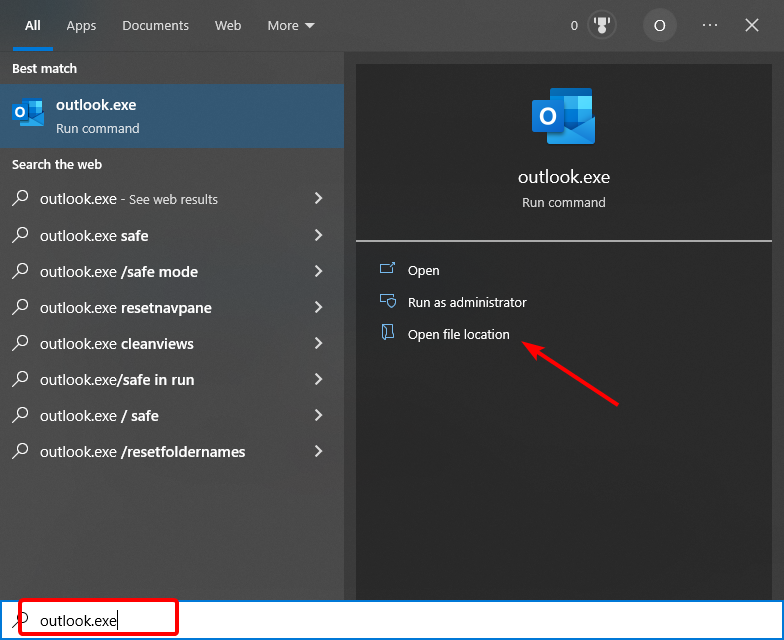
- Ovo bi trebalo otvoriti prozor File Explorera koji prikazuje Outlook izvršnu datoteku.
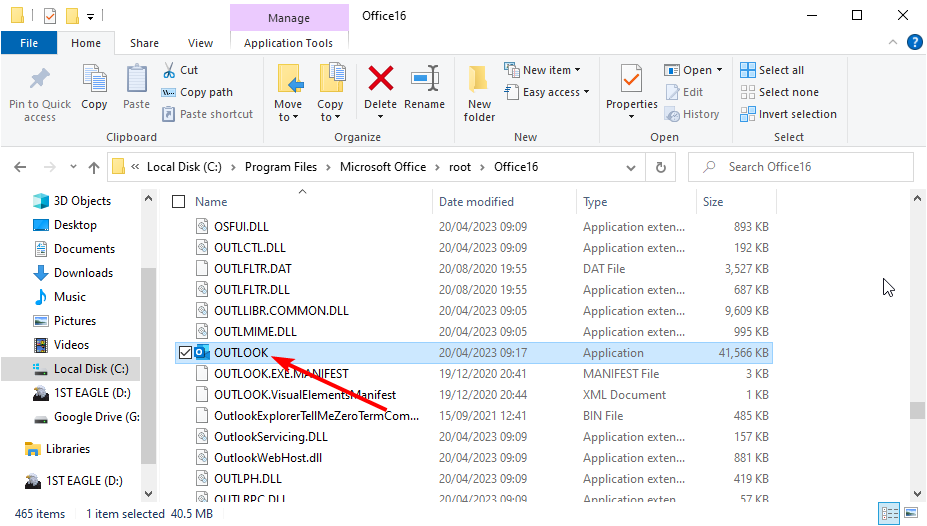
Drugi način da dođete do lokacije datoteke Outlook.exe u sustavu Windows 10 je da je potražite u izborniku Start. Ova metoda je brza i eliminira potrebu za praćenjem više puta.
3. Korištenje naredbenog retka
- pritisni Windows tipka + S, tip cmd, i kliknite Pokreni kao administrator pod Command Prompt.
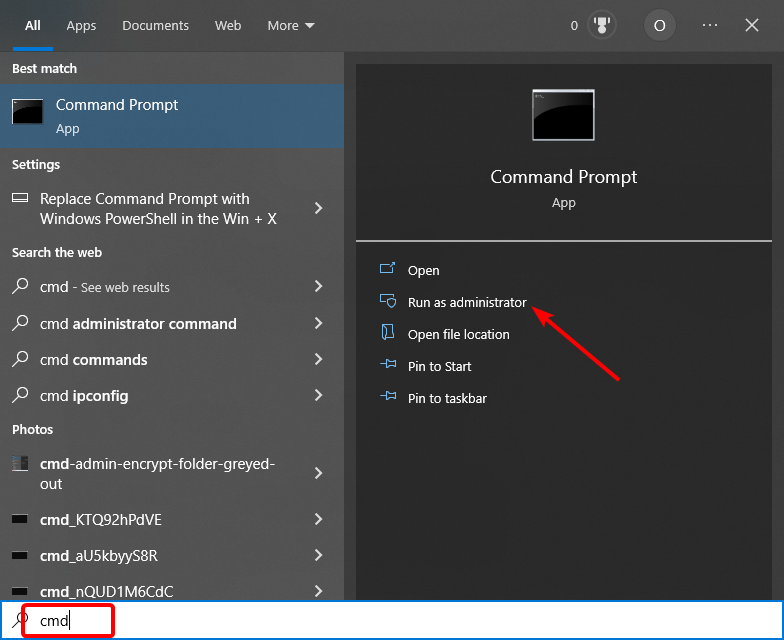
- Upišite sljedeće naredbe i pritisnite Unesi nakon svakog:
cd /direktorij OUTLOOK.EXE /s /str - Na kraju pričekajte da se naredba završi i prikazat će vam se putanja datoteke Outlook.exe.
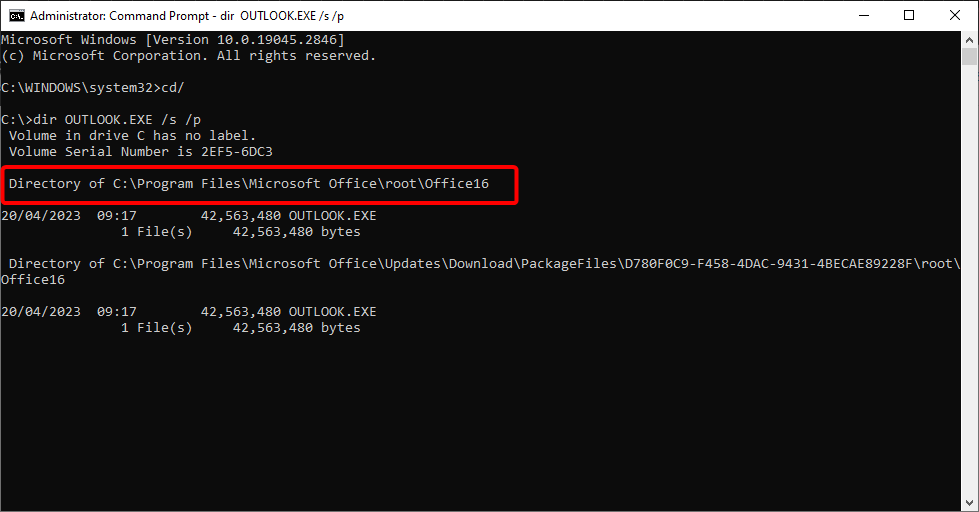
Ako niste sigurni na koji put ste instalirali Microsoft Office na svoje računalo, lokaciju datoteke Outlook.exe možete pronaći pomoću naredbenog retka. Ovo će vam pokazati put i možete ga pronaći u File Exploreru.
Gdje mogu pronaći Outlook.exe u sustavu Windows 11?
- pritisni Windows tipka + E i slijedite put ispod:
C:\Programske datoteke (x86)\Microsoft Office\root\Office16 - Imajte na umu da Ured16 u gornjem putu je vaša verzija Microsoft Officea.
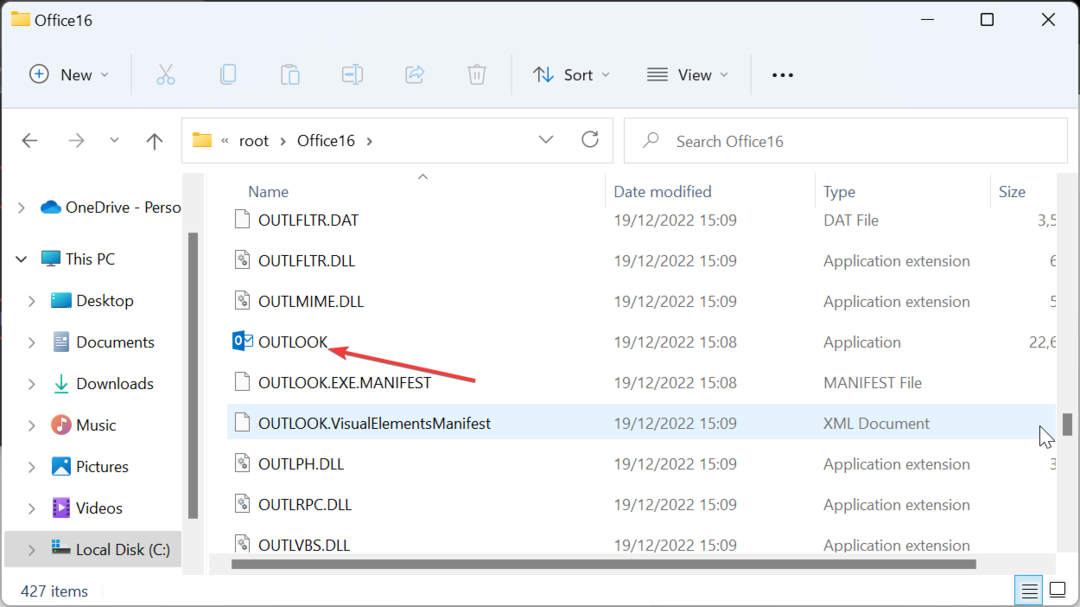
- Na kraju, pomaknite se prema dolje da biste locirali Outlook na popisu opcija.
Metode pristupa Outlookk.exe na Windows 10 i 11 su iste. Jedna velika razlika je u gore navedenom putu, koji se prilično razlikuje od puta za Windows 10.
Rješenja 2 i 3 u odjeljku Windows 10 mogu se jednostavno primijeniti na Windows 11 takav kakav je.
Ovime možemo zaključiti ovaj detaljan vodič o dolasku do Outlook.exe lokacije. Pokazali smo različite metode za postizanje ovog zadatka i možete vjerovati da će svaka od njih učinkovito funkcionirati.
Ako želite znati kako pokrenuti Outlook u sigurnom načinu rada, pogledajte naš detaljan vodič kako biste to učinili brzo.
Slobodno nam javite rješenje koje vam je pomoglo riješiti ovaj problem u komentarima ispod.

